Cách xử lý khi iPhone nhanh hết pin
Bạn muốn kéo dài thời lượng pin cho iPhone? Đây là những tính năng cần tắt ngay lập tức.
Bạn thường xuyên phải sạc iPhone vì chế độ Nguồn điện thấp liên tục bật lên? Dù pin điện thoại sẽ xuống cấp theo thời gian nhưng không ai muốn thiết bị tắt nguồn giữa lúc đang định vị trên đường hay dang dở một cuộc trò chuyện quan trọng.
Tin tốt là vẫn có cách để tối ưu thời lượng pin dù iPhone của bạn không còn mới. Bằng việc điều chỉnh một số cài đặt mặc định, bạn có thể kéo dài thời gian sử dụng sau mỗi lần sạc, đặc biệt hữu ích khi bạn đang di chuyển hoặc không thể sạc ngay.
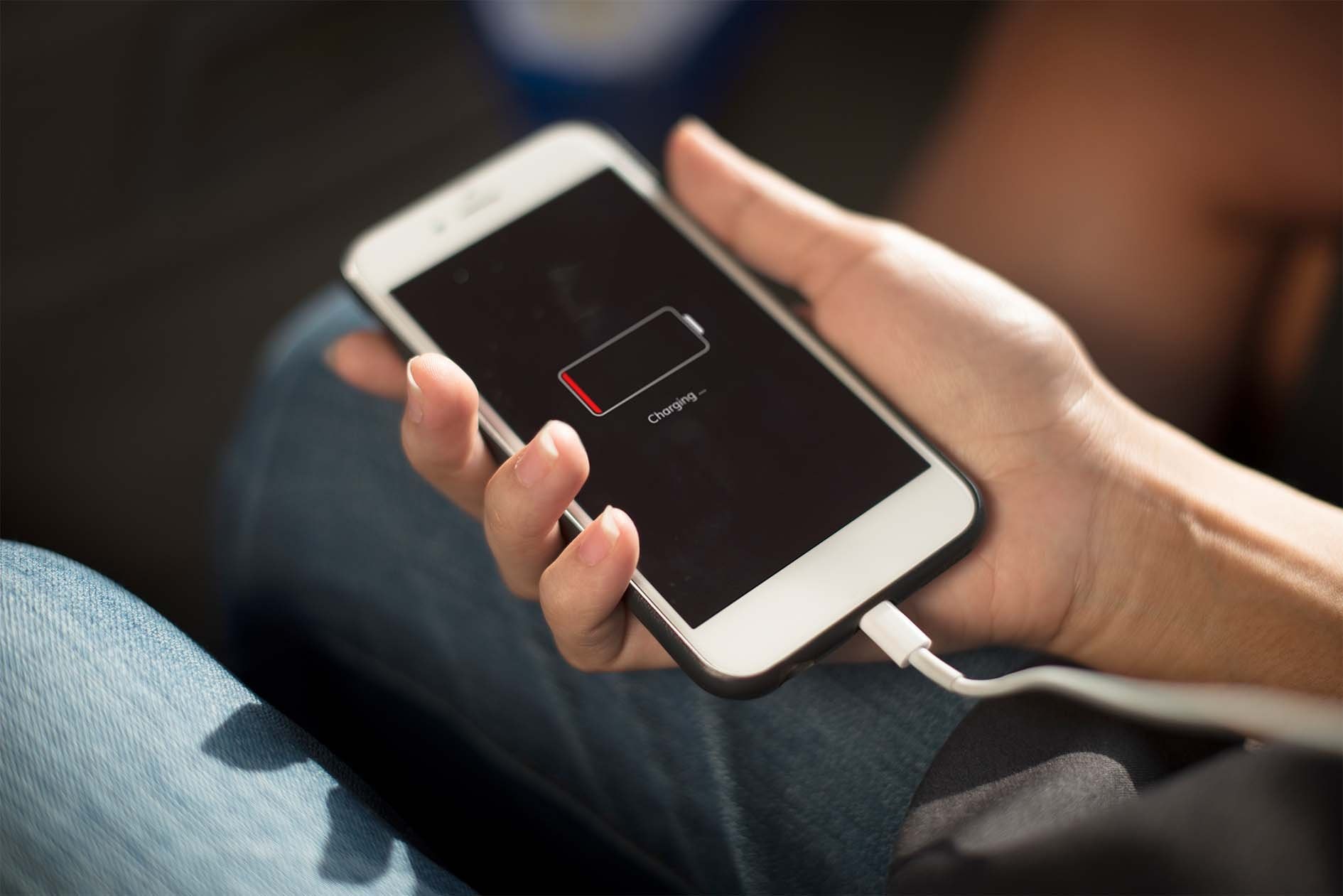
Ngoài ra, menu Tình trạng pin trong iOS cũng cung cấp thông tin quan trọng như độ chai pin (trên 80% được coi là ổn), số lần sạc, và tình trạng tổng thể của viên pin.
Bài viết này sẽ chỉ ra 3 tính năng trong iOS đang âm thầm tiêu tốn năng lượng và hướng dẫn bạn cách vô hiệu hóa chúng, từ đó giúp cải thiện đáng kể thời lượng pin iPhone.
Tắt tiện ích trên màn hình khóa
Các tiện ích (widget) trên màn hình khóa như dự báo thời tiết, tỷ số thể thao hoặc sự kiện lịch tuy tiện lợi, nhưng lại khiến ứng dụng phải liên tục chạy ngầm để cập nhật dữ liệu. Việc này âm thầm tiêu tốn pin, đặc biệt trên iOS 18, nơi khả năng cá nhân hóa màn hình khóa càng đa dạng thì nguy cơ ngốn điện càng cao.
.jpg)
Nếu muốn tối ưu thời lượng pin, bạn nên cân nhắc loại bỏ hoàn toàn các tiện ích khỏi màn hình khóa (và cả màn hình chính). Cách đơn giản nhất là chuyển sang một kiểu màn hình khóa không chứa tiện ích, chỉ cần nhấn và giữ màn hình khóa hiện tại, sau đó vuốt chọn giao diện không có widget nào.
Trong trường hợp bạn muốn giữ màn hình khóa hiện tại nhưng xóa bớt tiện ích, hãy nhấn giữ màn hình khóa, chọn Tùy chỉnh > Màn hình khóa, sau đó nhấn vào khu vực tiện ích và nhấn dấu biểu tượng dấu trừ "-" để gỡ từng widget khỏi danh sách.
Tắt hiệu ứng chuyển động
Hiệu ứng chuyển động mượt mà là một phần không thể thiếu tạo nên trải nghiệm trực quan sinh động trên iPhone, từ hiệu ứng khi mở ứng dụng, hiệu ứng màu sắc khi kích hoạt Siri bằng Apple Intelligence, đến cảm giác chuyển động thị sai (parallax) khi bạn nghiêng máy. Tuy nhiên, những yếu tố thẩm mỹ này cũng là "thủ phạm" âm thầm rút ngắn thời lượng pin.
.jpg)
Nếu bạn ưu tiên hiệu năng và thời gian sử dụng hơn hiệu ứng hình ảnh, iOS cho phép giảm hoạt ảnh qua một thiết lập đơn giản. Để bật tùy chọn này, hãy truy cập Cài đặt > Trợ năng > Chuyển động, sau đó kích hoạt Giảm chuyển động (Reduce Motion).
Việc tắt các hiệu ứng này không chỉ giúp tiết kiệm pin mà còn khiến thao tác trên máy trở nên nhanh hơn, đặc biệt hữu ích với các mẫu iPhone đời cũ.
Tắt chế độ rung của bàn phím
Phải đến iOS 16, Apple mới bổ sung tính năng phản hồi xúc giác (Haptic feedback) cho bàn phím iPhone, mang lại cảm giác rung nhẹ mỗi khi bạn gõ phím, giúp trải nghiệm soạn thảo trở nên sống động hơn. Tuy nhiên, tính năng này lại có thể ảnh hưởng đến thời lượng pin.
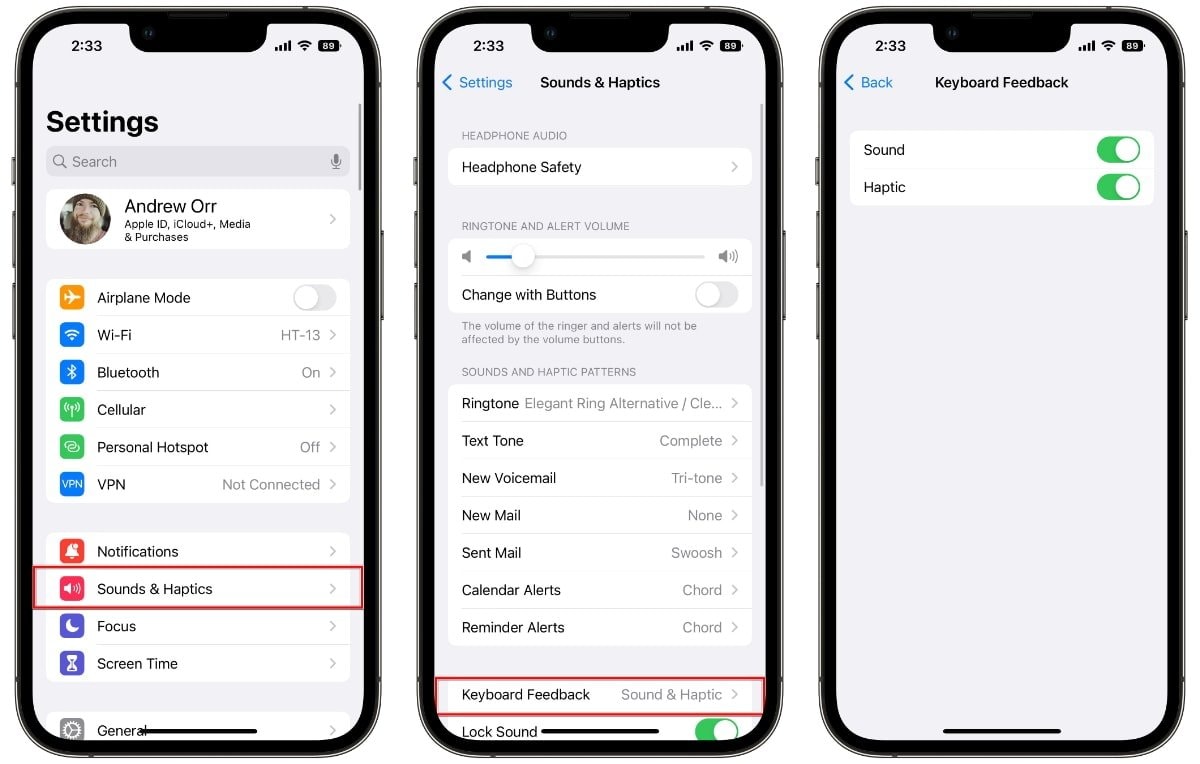
Theo tài liệu hỗ trợ của Apple, phản hồi xúc giác từ bàn phím “có thể ảnh hưởng đến tuổi thọ pin”, dù hãng không đưa ra con số cụ thể. Nếu bạn đang cố gắng tối ưu hóa pin, đặc biệt trên các thiết bị đã dùng lâu, việc tắt tính năng này là lựa chọn đáng cân nhắc.
May mắn là phản hồi xúc giác không được bật theo mặc định. Nếu bạn đã từng kích hoạt, có thể tắt bằng cách vào Cài đặt > Âm thanh & Phản hồi xúc giác > Phản hồi bàn phím, rồi tắt mục Phản hồi xúc giác.


